reklama
Spočítejte, kolikrát jste za posledních 24 hodin něco zapomněli. To je, kolikrát jste měli příležitost automatizovat.
Automatizace je o odstranění potřeby zapamatovat si věci, které děláte často. Jde o zjednodušení vašeho života a práci takovým způsobem, aby vám lidé dali uznání za mnohem produktivnější, než ve skutečnosti jste - protože máte „systém“, který za vás dělá veškerou práci.
Dostat se tam je těžká část. Pomysli na všechny malé úkoly, které děláš. Existuje něco, co děláte každý den? Je třeba si pamatovat, co musíte dělat ve stejnou denní dobu, každý týden nebo každý měsíc? Někdy se nejedná ani o úplnou automatizaci úkolu, ale o vytvoření systému, který vám alespoň usnadní práci rychleji.
To vám může každý týden doručovat všechny potřebné informace v e-mailu ve stejnou dobu, automatické zaslání zprávy e-mailem vašemu šéfovi nebo automatický přenos souborů z cloudového úložiště do vašeho soukromé úložiště. Možnosti jsou omezeny pouze vaší fantazií.
Mám s ToDoistem nenávistný vztah. Ve skutečnosti se seznamy úkolů a službami obecně. Dokonce jsem šel tak daleko
upgrade na ToDoist Premium Jak mnohem produktivnější je ToDoist Premium? Zde je 6 dobrých důvodů pro upgradeChvíli jsem používal ToDoist zdarma. Ale stále jsem se stavěl proti věcem, které jsem chtěl a nemohl. E-mailová připomenutí. Přidávání poznámek k úkolu. Věci, které by opravdu přidaly spoustu ... Přečtěte si více . Krátce na to si myslím šel do gTasks Použijte gTasks k synchronizaci vašich úkolů s Google [Android]V dnešní době existuje milion a jeden skvělý způsob, jak spravovat seznam úkolů online a prostřednictvím mobilních aplikací. To znamená, že je stále ještě pár lidí, kteří dosud nepoužívají jednoho z ... Přečtěte si více a pak vyzkoušeli nejrůznější ostatní aplikace produktivity Přestaňte ošetřovat vodu a dosáhnout pokroku v životě s velkým obrázkemJsem si jistý, že mnozí z vás přemýšleli o tom, zda děláte každý den správné věci, zda se nikam nedostanete a zda směřujete správným směrem. Seznamy úkolů a organizační aplikace vám pomohou ... Přečtěte si více .Miluji myšlenku online systému, kde můžete ukládat seznamy úkolů a projekty, ale nemůžu vydržet skutečnost, že jen velmi málo online úkoly 5 nových aplikací produktivity pro správu seznamu úkolů a plnění úkolůNejlepší aplikací pro produktivitu bude vždy to, co vám vyhovuje. V tomto seznamu můžete najít ten, který vám pomůže udělat věci. Přečtěte si více jsou skutečně přizpůsobeny tomu, jak je chci používat.
Z tohoto důvodu miluji ToDoist pro automatizaci - poskytuje vám však možnost zasílat oznámení prostřednictvím e-mailu nebo SMS.

To znamená, že tato e-mailová nebo SMS upozornění můžete pomocí IFTTT propojit s nějakým druhem výstupního úkolu, který chcete v budoucnu provést. K vytvoření opakujících se úkolů můžete také použít kreativní systém opakujících se plánovačů ToDoist.

Když v ToDoistu nastavíte úkoly v rámci svého běžného plánu, začněte přemýšlet o nejrůznějších úkolech - zejména opakujících se -, které byste mohli automatizovat. Vytvořte e-mail nebo SMS výstup z této úlohy do IFTTT (jak je podrobně uvedeno níže),
Automatizujte e-mail s oznámením svému šéfovi
E-mail je pravděpodobně nejjednodušší spouštěč ToDoist, který lze odeslat do IFTTT pro jakoukoli automatizaci. V tomto prvním příkladu uvidíte, jak automatizovat zasílání zprávy nadřízenému každý den.
Nejprve vytvořte opakující se úkol v ToDoist.

Poté klikněte na ikonu oznámení (budík), nastavte ji na „E-mailem“ a nastavte zpoždění na 0 minut.

Ve výše uvedeném příkladu bude pro tento úkol vydán e-mail každý pátek ve 15:00. Použitý e-mail je ten, který jste nastavili v části „Nastavení ToDoist“ ve svém účtu. Důležité je zapamatovat si, že jakýkoli text, který zadáte pro název úlohy, se zobrazí v těle e-mailu.
Nyní přejděte do svého e-mailového účtu a nastavte filtr pro tento text. U filtru nechte svého e-mailového klienta, aby na e-mail použil štítek. V tomto případě použijeme štítek „Týdenní přehledy pro šéfa“. Filtr bude pocházet z adresy „upozornění@todoist.com“ a potom všechna slova z názvu úkolu přejdou do pole „Má slova“.

Poté použijte štítek (možná budete muset štítek vytvořit).
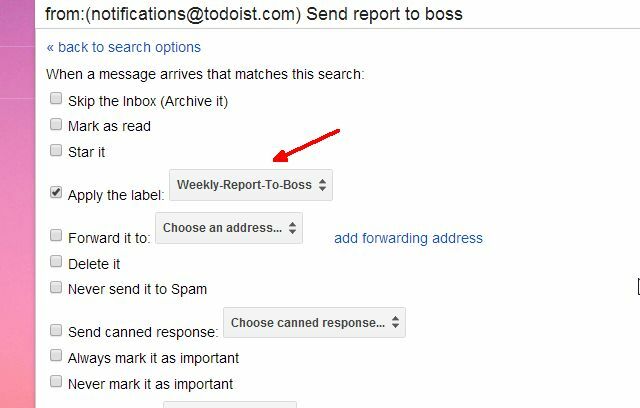
Teď, když se opakuje váš opakující se úkol ToDoist, spustí se e-mail do vaší doručené pošty, vašeho e-mailového klienta použije štítek a vše, co musíte udělat, je nastavit IFTTT, aby sledoval tento štítek, a poté odeslat zpráva. Spouštěč IFTTT bude vypadat níže.

A konečně, pro trigger budete používat také e-mail - nechat IFTTT poslat e-mail s pevnou předmět a tělo, ale vytvořte z přílohy pevnou adresu URL souboru zprávy, do kterého jste uložili Dropbox.

Nyní tedy stačí jen zapamatovat si aktualizovat tento týdenní soubor zpráv v Dropboxu nejnovějšími daty (nebo ještě lépe, vymyslet způsob, jak automatizovat sestavu tabulky Google Jak vytvořit automatizovaný přehled tabulky Google z dat Analytics Přečtěte si více a nemusíte dělat vůbec žádnou práci! Načasujte tabulku, aby se aktualizovala den před tímto automatickým e-mailem, a můžete si zajít na kávu - nechat systém udělat veškerou práci za vás.
Naplánujte příspěvek na Facebooku od ToDoist
Dobře, takže jste jako já a máte nejlepší úmysly, aby vaše fanoušci byli neustále informováni o stálých příspěvcích a aktualizace, ale pak je život zaneprázdněn a další věc, kterou znáte, uplynul měsíc bez Facebooku příspěvky. Není vpohodě.
Proč v ToDoistu naplánovat sérii úkolů na Facebooku? Je to snadné. Nejprve vytvořte v ToDoistu nový projekt s názvem „Rychlá aktualizace“ pro všechny příspěvky na Facebooku. Poté stačí nastavit úkol a upravit název příspěvku.
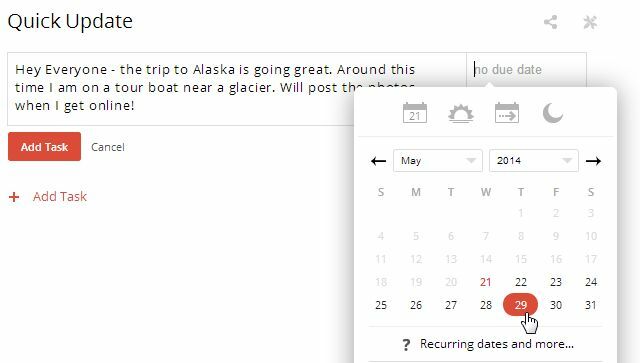
Stejně jako v první automatizaci výše vytvoříte e-mailový filtr pomocí „Rychlé aktualizace“ na začátku předmětu. Nastavte filtr a použijte štítek „ToDoist-Facebook-Post“, jak je uvedeno výše. Proč předmět? Skvělé je, že vaše oznámení ToDoist přidává název projektu na začátek příchozí e-mailové zprávy, jak je to znázorněno zde.

Co je v pohodě, je to, že nejen můžete použít frázi „Rychlá aktualizace“ v předmětu filtru příchozí e-maily, ale pak můžete pomocí IFTTT zveřejnit celý předmět předmětu e-mailu Facebook! Ve spouštěči IFTTT na Facebooku je to stejně snadné jako výběr příchozího předmětu jako složky k odeslání.

A je to! Nyní naplánujte svůj úkol / příspěvek v ToDoistu v rámci projektu „Rychlá aktualizace“ a použijte název úkolu jako svůj příspěvek na Facebooku. Zkontrolujte, zda je oznámení o úkolu nastaveno na váš e-mailový účet. A je to. Váš e-mail označí příchozí e-mail, IFTTT za vás pošle příspěvek na Facebook a nyní jste ninja produktivity!
Vydejte připomenutí schůzky více lidem
Nevýhodou u ToDoist je, že e-mailová připomenutí vycházejí pouze do jednoho e-mailu. Co když tedy chcete do svého týmu nastavit opakující se e-mail, který slouží jako připomenutí schůzky nebo úkolu, se kterým musíte všichni spolupracovat?
V ToDoist můžete nastavit oznámení o opakované schůzce a pouze nastavit oznámení tak, aby se dostalo na vaši e-mailovou adresu.
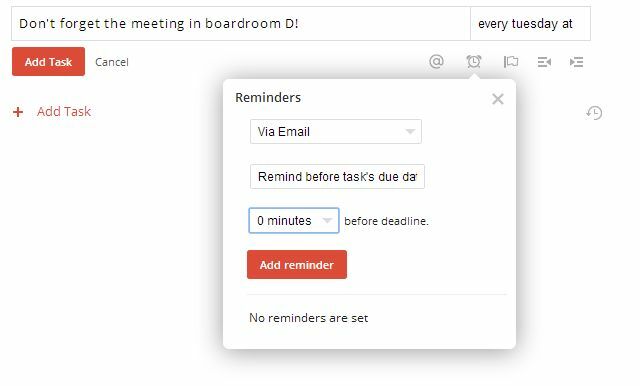
Znovu nastavte filtr tak, aby hledal řádek v názvu úlohy, vytvořte pro něj popisek a poté v IFTTT použijte tento štítek k aktivaci spouštěče e-mailu na více e-mailových adres.
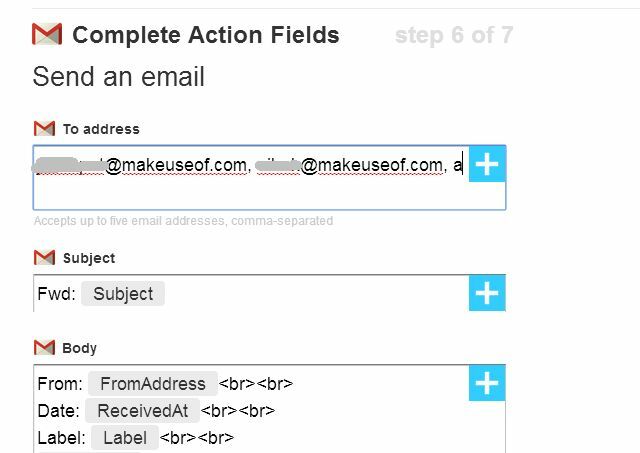
Jedná se o velmi jednoduchý a účinný způsob, jak rozšířit omezení ToDoist z jednoho e-mailového oznámení na několik, a to díky receptu IFTTT s e-mailovou spouští a e-mailovým výstupem!
Spusťte přenos souborů pomocí SMS
Další skvělou vlastností ToDoist je, že nabízí také SMS upozornění. Naštěstí IFTTT nabízí možnost spouštět recepty prostřednictvím SMS. Stačí si jako spouštěč zvolit SMS a zvolit „Odeslat IFTTT a SMS označenou“. Chcete-li přenést soubor pomocí SMS, použijte tag jako #TransferReport.

Jakmile vytvoříte tento spouštěč, IFTTT vám dá číslo SMS, které potřebujete poslat.

Jediným problémem je, že pro ToDoist, aby poslal oznámení přímo na IFTTT, byste museli udělat z „telefonního“ čísla své ToDoist SMS číslo. To nebude fungovat, protože IFTTT vyžaduje, abyste poslali zkušební SMS a odpověděli PIN.
Snadný způsob, jak to obejít, je nastavit mobilní telefon - který je nastaven jako váš SMS telefon s IFTTT a ToDoist - s jakýmkoli dostupným Aplikace pro přesměrování SMS Pansi SMS usnadňuje správu textových zpráv v systému AndroidExistují aplikace, které transformují textové zprávy z každodenní práce do absolutního vánku. Pansi SMS je jednou z těchto aplikací. Přečtěte si více . Existuje spousta dostupných pro Android i iOS. Nakonfigurujte tuto aplikaci tak, aby posílala všechna příchozí SMS upozornění od ToDoist na vaše IFTTT číslo a máte hotovo.
Nyní nastavte svůj úkol ToDoist tak, aby spustil přenos souborů, pojmenováním úkolu se značkou, kterou chcete použít pro spuštění v IFTTT.

Příchozí SMS od ToDoist bude vypadat jako „Reminder | #TransferReport | Název přehledu “
Protože jste nastavili spouštěč SMS IFTTT, aby hledal značku #TransferReport, tato textová zpráva spustí tento recept.
Nyní, chcete-li, aby IFTTT přenesl soubor z Dropboxu na Disk Google, stačí nastavit spouštěč IFTTT na používání Disku Google a vybrat možnost „Nahrát soubor z adresy URL“.
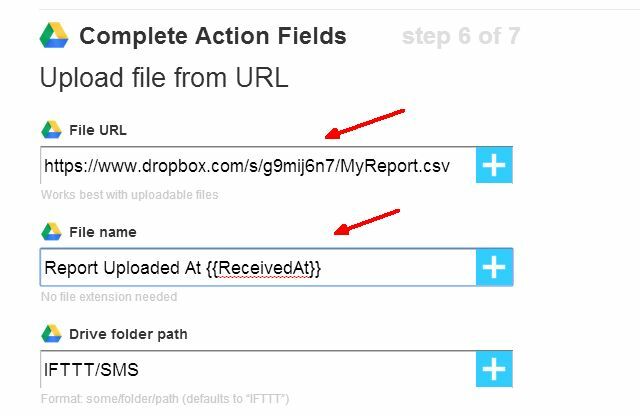
Jak vidíte, stačí v Dropboxu nastavit URL souboru na URL souboru. Pojmenujte soubor podle data „Přijaté zprávy“ SMS, aby při každém nahrání souboru obdržel nové datum, a poté vyberte cestu na Disku Google, kam chcete přehled poslat.
Výhoda této automatizace spočívá v tom, že jeden z vašich zaměstnanců může umístit svou poslední zprávu do veřejné veřejné schránky Dropbox, nahradit starý soubor a zachovat stejné jméno. Poté v určitém týdenním intervalu váš automatický systém osloví, vezme tento přehled nebo datový soubor a načte jej do svého vlastního účtu na Disku Google, kde si můžete prohlédnout nový přehled.
Přidejte řádek do tabulky Google pomocí SMS
Poslední myšlenkou automatizace je spuštění nové řádky pro zadávání dat v tabulce Google. Jedním z příkladů, proč by to mohlo být užitečné, je, kdybyste měli tým techniků v terénu nebo jiného vzdáleného personálu. Možná shromažďují odpovědi zákazníků z průzkumu nebo shromažďují údaje z měřidel ze vzdálených míst.
Můžete jim nechat poslat SMS zprávu do vašeho telefonu pomocí jedinečné značky pro každého technika. Například Bob vám může poslat text „#bobdata 779 Church Street, 4021“, a John vám pošle text „#johndata 76 Main Strett, 6543“.
Chcete nějak automatizovat vkládání těchto dat do jediné tabulky Google. Zní to bláznivě komplikované? No, není.
Pro toto řešení ve skutečnosti nepotřebujete ani ToDoist. Nejprve se ujistěte, že máte v telefonu funkci automatického přeposílání, aby příchozí texty od těchto techniků byly automaticky přeposílány na vaše IFTTT SMS číslo. Poté nastavte spouštěče v IFTTT pro každou značku.

Poté vytvořte akci pomocí Disku Google a vyberte možnost „Přidat řádek do tabulky“.
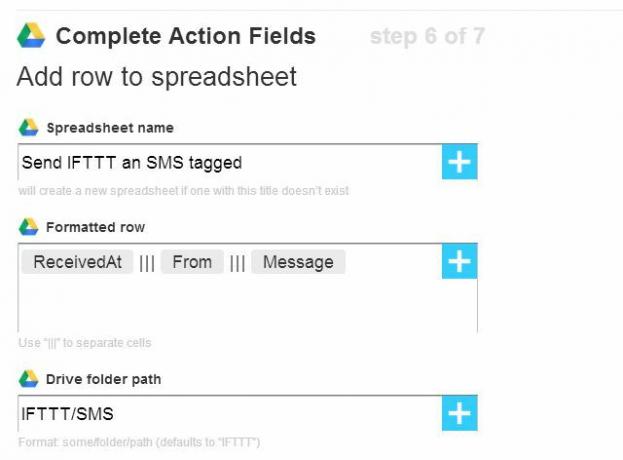
Vytvoření individuálního spouštěče pro každého technika pomocí stejného názvu tabulky načte všechny příchozí informace do jednotlivé tabulky.
Když začnete tvořivě hrát pomocí funkcí oznámení ToDoist a schopnosti IFTTT je vzít a provádět s nimi opravdu skvělé automatizace, je zcela zřejmé, že kombinace těchto dvou je velmi dobrá mocná věc.
Dokážete vymyslet nějaké jiné skvělé způsoby, jak kombinovat ToDoist a IFTTT k automatizaci dalších úkolů? Podělte se o své kreativní nápady a myšlenky v sekci níže!
Ryan má bakalářský titul z elektrotechniky. Pracoval 13 let v automatizační technice, 5 let v IT a nyní je Apps Engineer. Bývalý šéfredaktor MakeUseOf, vystoupil na národních konferencích o vizualizaci dat a vystupoval v národních televizích a rádiích.


